Z Przybornika wybierz narzędzie Kształt (czerwona strzałka) i zaznacz wszystkie węzły (niebieskie strzałki) narysowanego trapezu. Następnie, aby w przyszłości wykrzywić boki figury, kliknij na Pasku właściwości ikonkę Przekształć w krzywą (zielona strzałka).
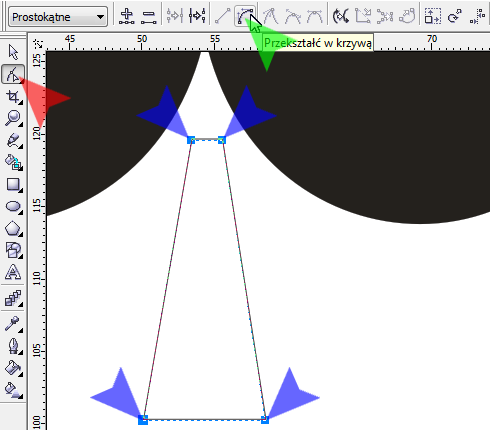
Mając nadal wybrane narzędzie Kształt, lewym klawiszem myszki kliknij w lewy górny węzeł obiektu (czerwona strzałka) a następnie złap jego uchwyt i przesuń lekko w prawo (niebieska strzałka). By uzyskać, krzywiznę podobną do tej na rysunku, lewym klawiszem myszki przesuń uchwyt lewego dolnego węzła (zielona strzałka).
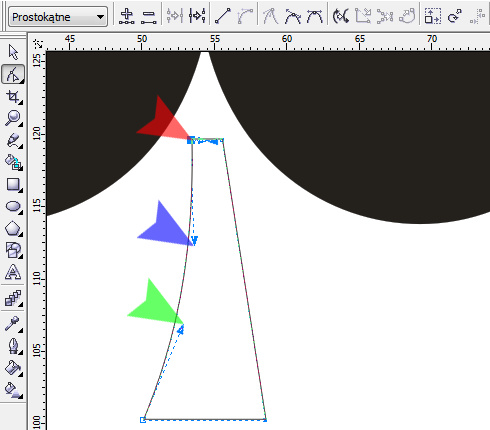
Podobne operacje do kroku wcześniejszego wykonaj dla prawych węzłów.
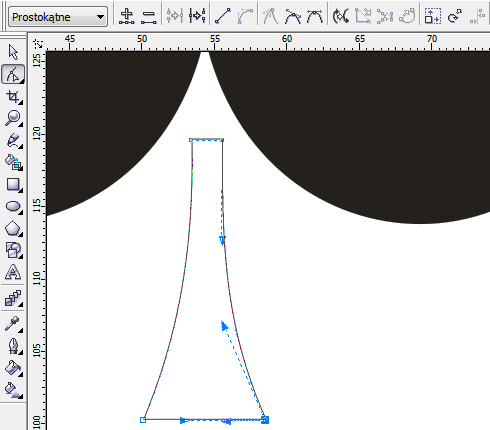
Aby wykrzywić podstawę obiektu, za pomocą narzędzia Kształt, chwyć na środku jego dolną krawędź (czerwona strzałka) i podciągnij ją minimalnie w górę.
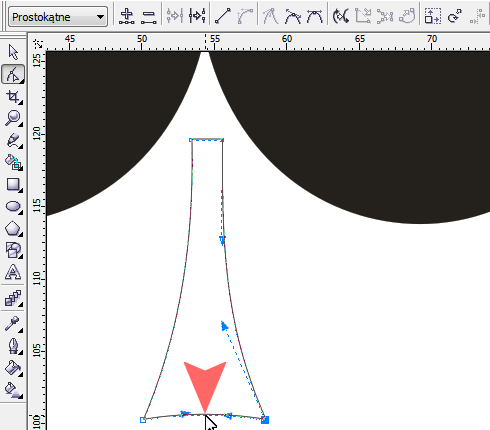
Na pasku Przybornika wybierz narzędzie Wskaźnik (czerwona strzałka) i kliknij lewym klawiszem myszki w kolor Czarny na Palecie kolorów. Następnie utworzony obiekt przesuń w górę (jak na rysunku).
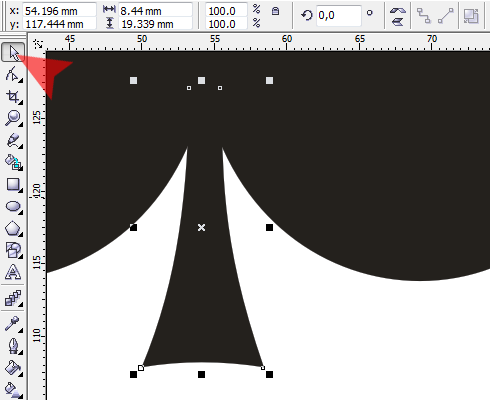
 CorelDRAW 11
CorelDRAW 11